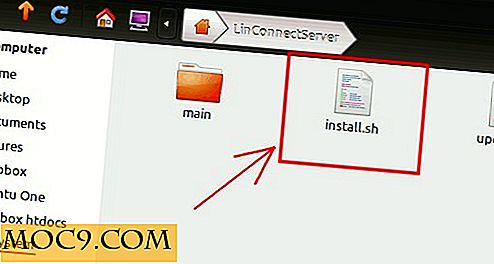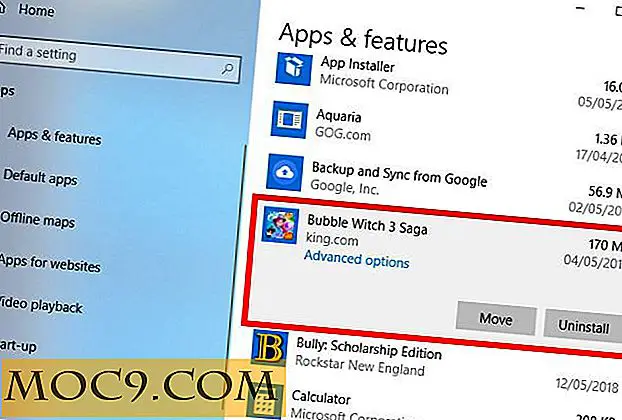6 tips voor een betere Bing-zoekervaring
Ben je een die-hard Google-zoeker? Het is moeilijk om dat niet te zijn. Alles is vooraf ingesteld om standaard Google te doorzoeken. Waarom zou het niet? Dat gezegd hebbende, er zijn een paar ingebouwde functies die ik het liefst in Bing gebruik. U weet wel, die zoekmachine van Microsoft.
Veel zoekmachines hebben gebieden waar ze uitblinken in vergelijking met de concurrentie. Maar tenzij je een tech-type bent, kwam Bing's toegang tot sociale zoekresultaten niet echt tot ieders nieuwsfeed.
Voor degenen onder u die de zoekmachine gebruiken die het best geschikt is voor de taak, hier zijn een paar zoekopdrachten die u misschien wilt proberen op Bing wanneer u de volgende keer de behoefte hebt.
1. Reisplannen
Laten we eerlijk zijn, het plannen van een reis is lastig. Het duurt een flinke klus van je tijd om goede deals te vinden, de juiste plaatsen om te verblijven, recensies op te zoeken ... Tegen de tijd dat je alles gepland hebt, heb je echt de vakantie nodig.
Als je naar bing.com/travel gaat, kun je al deze dingen op één plek doen. Het zoekt de belangrijkste reissites en luchtvaartmaatschappijen om u de beste deal te bieden.
Als u nog steeds niet zeker bent van uw bestemming, kunt u dagelijks een e-mail ontvangen als de prijzen van vliegtickets veranderen. Om de meldingen te ontvangen, moet u zich aanmelden voor een account. Het account is niets meer dan een plaats om uw zoekopdrachten op te slaan en een e-mailadres om uw meldingen naar te e-mailen.
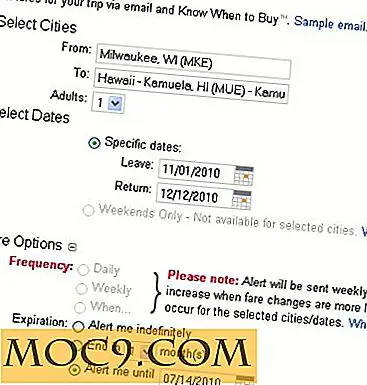
2. Zoekresultaten als een RSS-feed
Bij het onderzoeken van een onderwerp met de meeste zoekmachines, ga je constant terug naar dezelfde termen. Met Bing kunt u uw RSS-feedlezer gebruiken om uw zoekresultaten op het web bij te houden.
Het is net als elke andere site met een RSS-feed. Zoek gewoon zoals normaal en klik op het RSS-pictogram. Als u Firefox gebruikt, staat dit in de adresbalk. Deze functie werkt met de meeste zoekopdrachten, alleen geen video's en afbeeldingen.
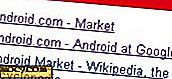
3. Salaris
Voor degenen onder u die een baan nodig hebben of misschien op zoek zijn naar een carrièrewijziging, zal het zoeken naar salaris muziek voor de oren zijn.
[gewenste functie] salaris
Voor dit voorbeeld typte ik mechanisch ingenieur. Het resultaat toont een resultaat met de meest relevante informatie boven alle koppelingen.

4. Deel zoekresultaten
U hebt de mogelijkheid om uw individuele zoekresultaten via e-mail te verzenden of ze via Bing op uw Twitter-account of Facebook-muur te publiceren. Dit lijkt in eerste instantie misschien niet netjes, maar het zal je op zijn minst tijd besparen bij het kopiëren en plakken van de link naar een andere applicatie.

1. Rechts van het zoekresultaat staat een pijl. Beweeg erover om meer informatie weer te geven en opties te delen.
2. Klik op de envelop om uw standaard e-mailapp te starten. Op dezelfde manier kunt u klikken op de Facebook- of Twitter-pictogrammen om te delen.
5. Visueel zoeken
De visuele zoekfunctie maakt het opzoeken van alles wat online is, aangenamer. Het is een goed opgezette collage van informatie. Zoek zoals normaal en klik vervolgens op Visual Search .

Zodra u een paar selecties in de zoekopdracht uitvoert, wordt er nogal wat informatie weergegeven. Hier is een snel voorbeeld.

6. Zoek naar een bestandstype
Wanneer u op internet naar iets specifieks zoekt, zoals een document, kunt u een operator gebruiken om de resultaten te verfijnen. Typ uw zoekterm in en bevat dan : het bestandstype.
Hier is een voorbeeld met gebruik van voetbalsites met video's. voetbaloefeningen bevat: mov De resultaten tonen meer dan 4000 sites die video's hebben over voetbaloefeningen. Deze operator werkt met een aantal bestandstypen. Sommige daarvan zijn PDF, doc en mp3.
Welke andere niet-Google-zoekmachine-tips heb je?